「Echo Buds(エコーバッズ)」が届いて、早速、手持ちのAndroid機「シャオミのレドミノート11(Xaomi Redmi note 11)」とペアリングしようとしたら「デバイスとペアリングできません」の文字が。

何度も再試行するものの「ペアリングできません」の表示…
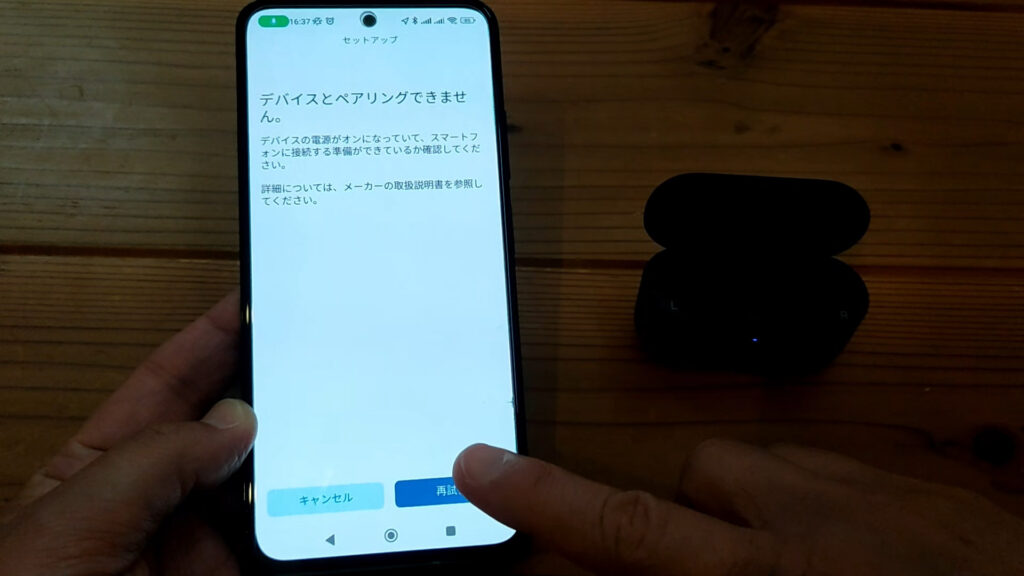
ネットで調べて、Echo Budsを工場出荷状態にリセットしたり、スマホのAlexaアプリを消去して入れなおしたり、Bluetoothの二重登録を削除したり、あらゆる方法を試してみました。
Echo Budsは一度登録できないとイヤホンとして使えないんです。
ちょっと視点を変えて、「Fireタブレットで登録できないか?」と試したら大成功。
その後で「Xaomi Redmi note 11」と無事接続できました。
Fireタブレット持っているのが条件ですが、Alexaアプリの登録方法について説明していきます。
\ 30日間の無料体験があります! /
FireタブレットのAlexaアプリにEcho Budsを登録する方法
準備するもの
- Fireタブレット
- Echo Buds
Fireタブレットの準備
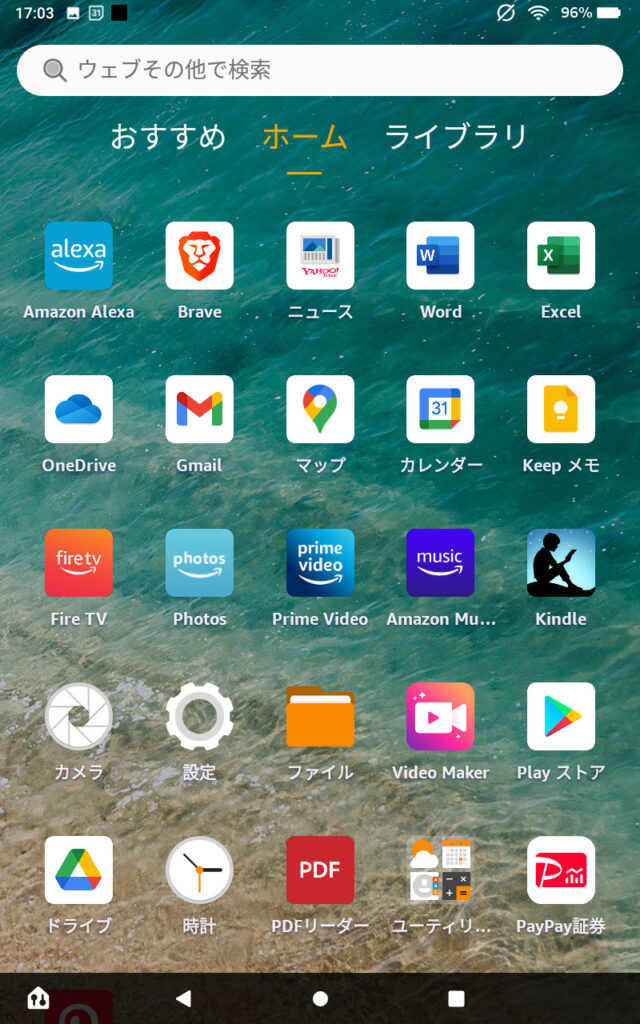
- Alexaアプリをインストール
- Bluetoothをオン
Alexaアプリをインストールし、ログインします。
Fireタブレットの「設定」→「Bluetooth」をオンにしたら準備完了です。
Alexaアプリはこちら(Google playへ移動します)
Echo Budsの準備

Echo Budsのケースの蓋を開けます。

ケースを開いてしばらく待つとケース中央の青い光が点滅すると「ペアリング準備完了」です。
Alexaアプリの設定
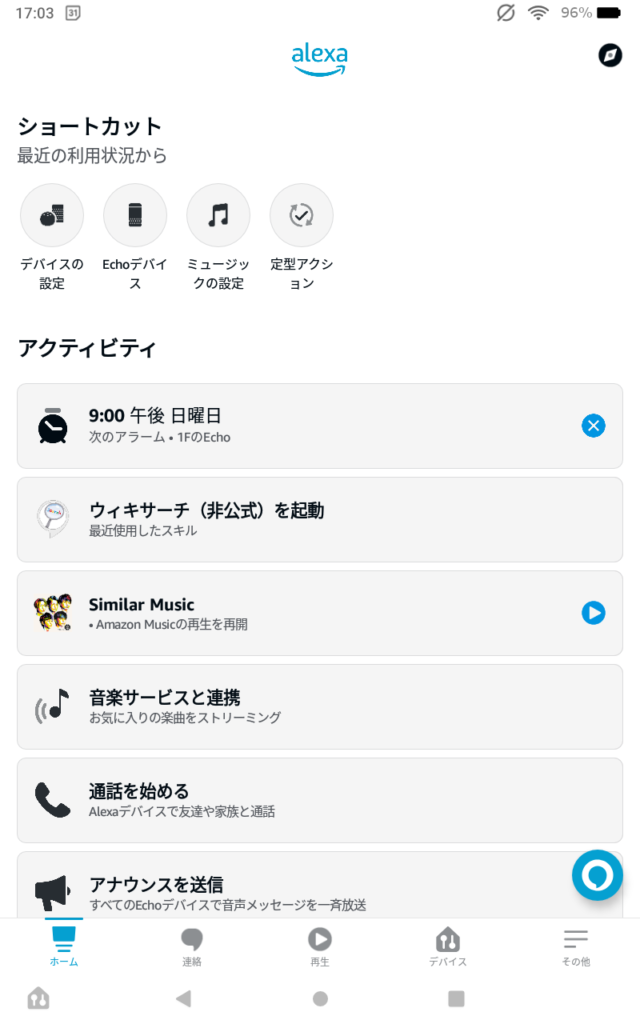
Alexaアプリの「ホーム」画面が表示されます。

下のバーに表示されている「デバイス」をタップします。
画面右上の「+」を押すと、画面下からデバイスを追加する項目が現れます。
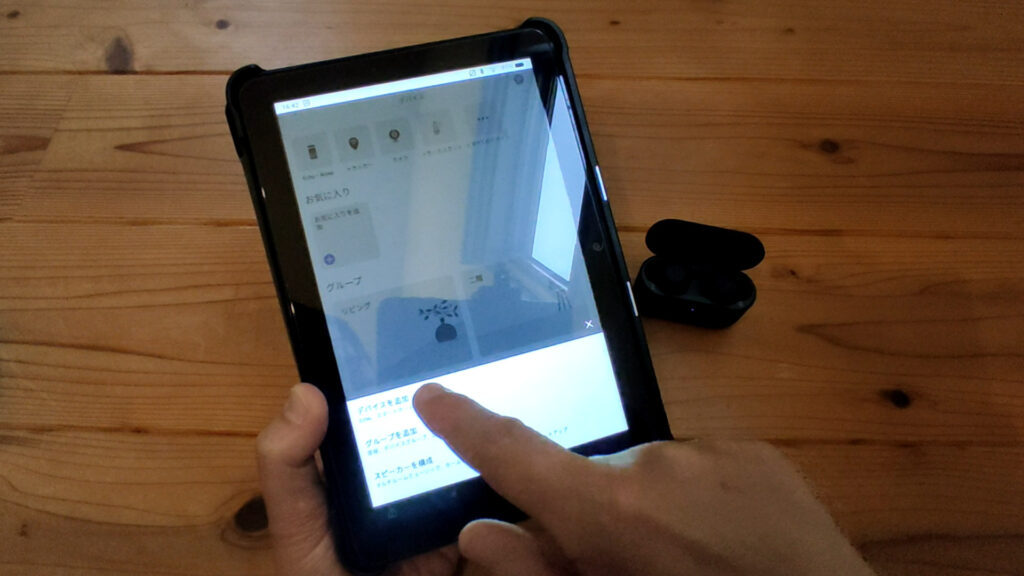
「デバイスを追加」をタップします。
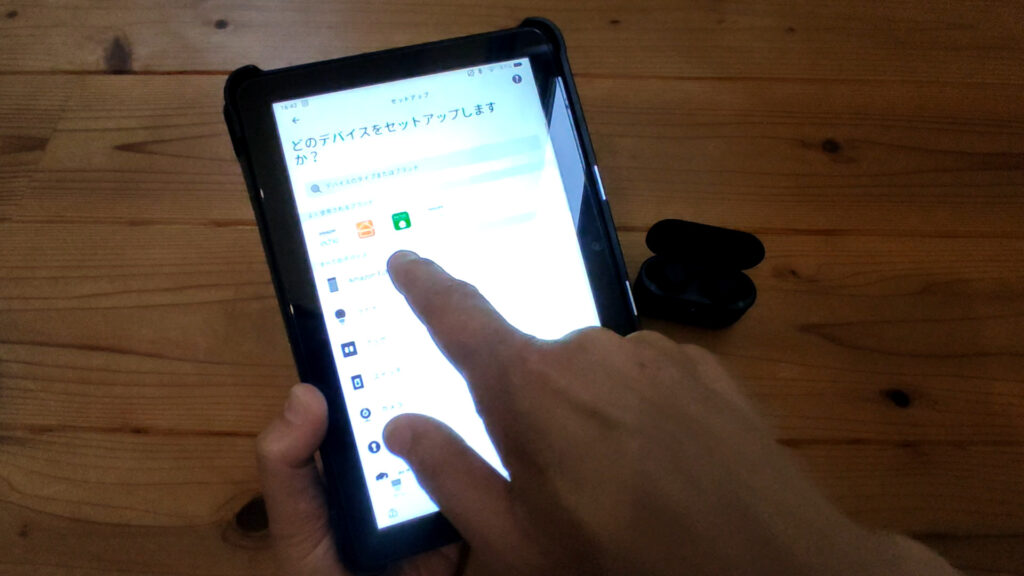
「どのデバイスをセットアップしますか?」と聞かれるので「Echo」を選択します。
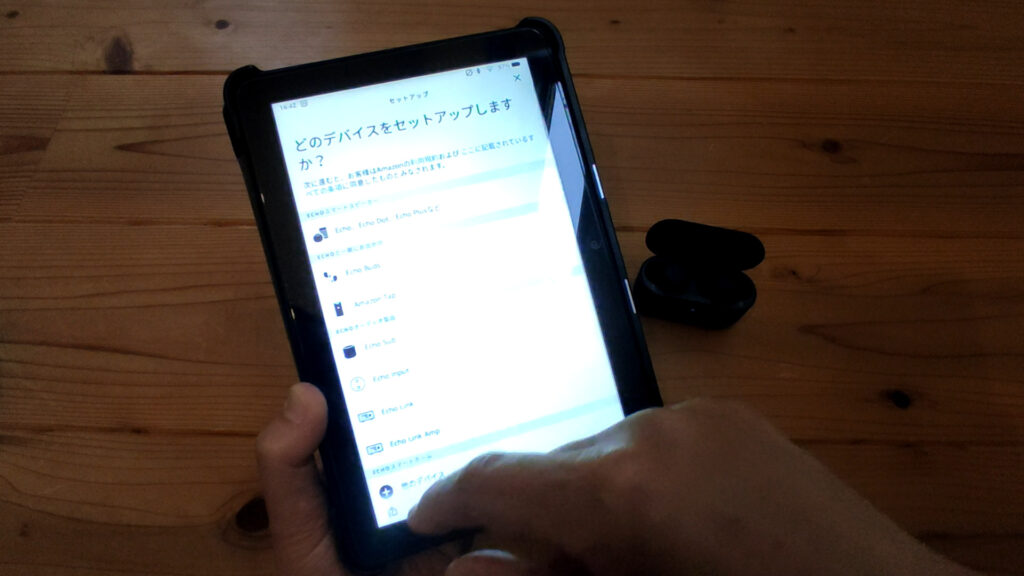
Echoシリーズの中に「Echo Buds」の表示があるのでタップします。
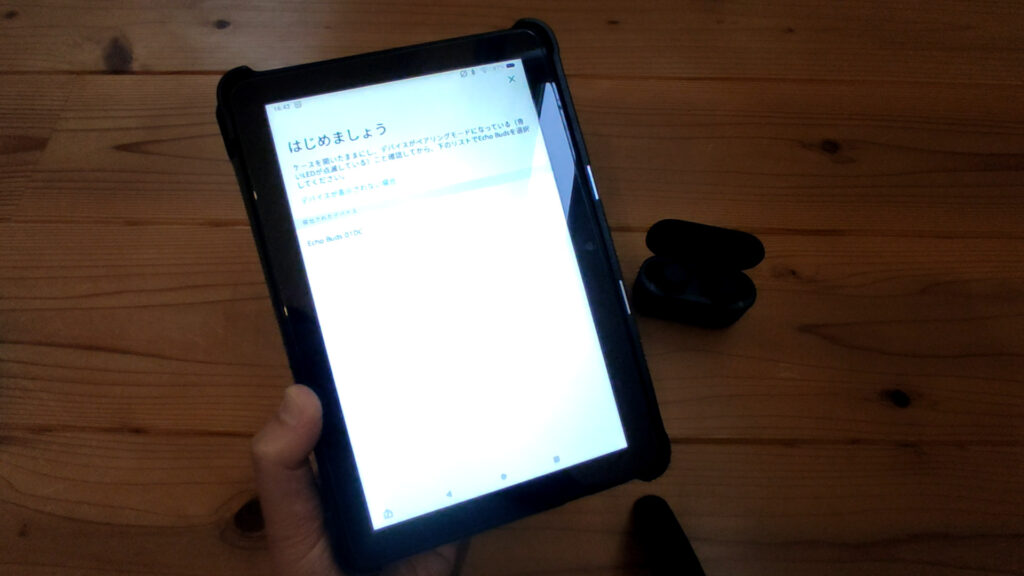
うまくいけば、この時点で「Echo Budsの製品名」が表示されているはずです。
「製品名」をタップすると次の画面に移動します。
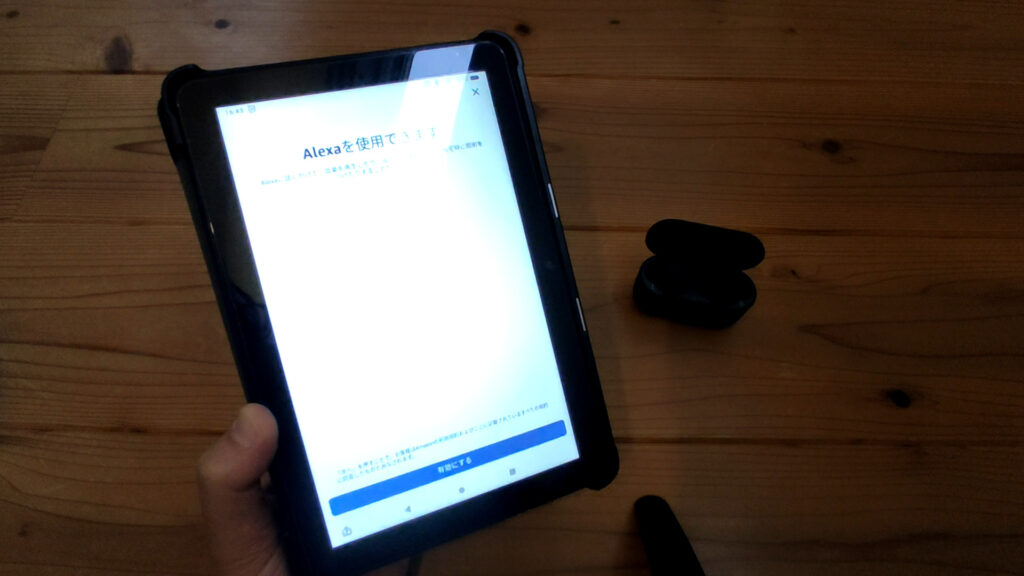
「Alexaを使用できます」という表示がでたら「有効にする」をタップします。
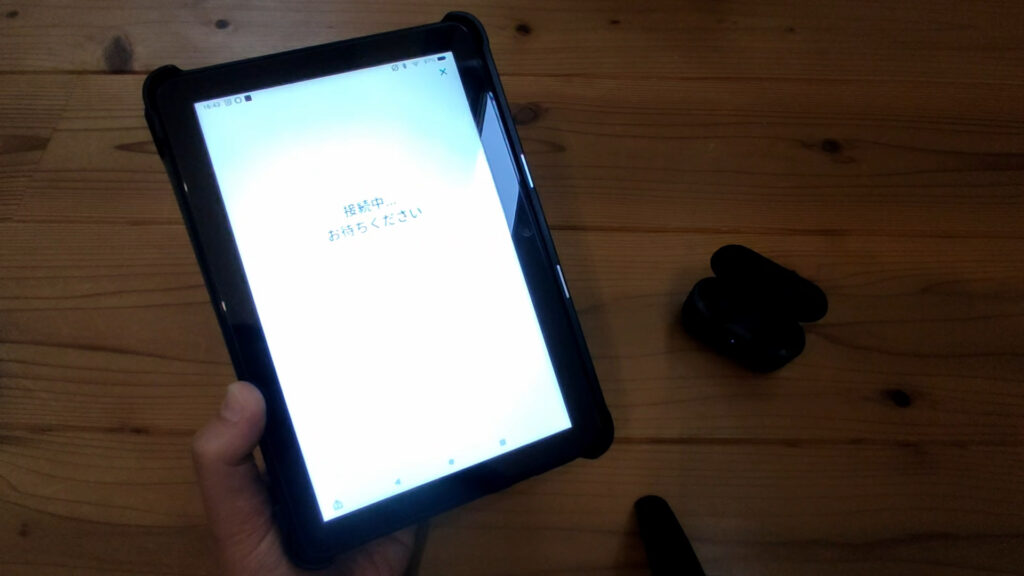
「接続中…お待ちください」の表示がでたらしばらく待ちます。
ペアリング後の付属品と機能の説明
画面上部に「Echo Budsがペアリングされました」と表示がでればペアリング成功です。
続いて、付属品と機能の説明が表示されます。

ウイングチップについての説明がでます。
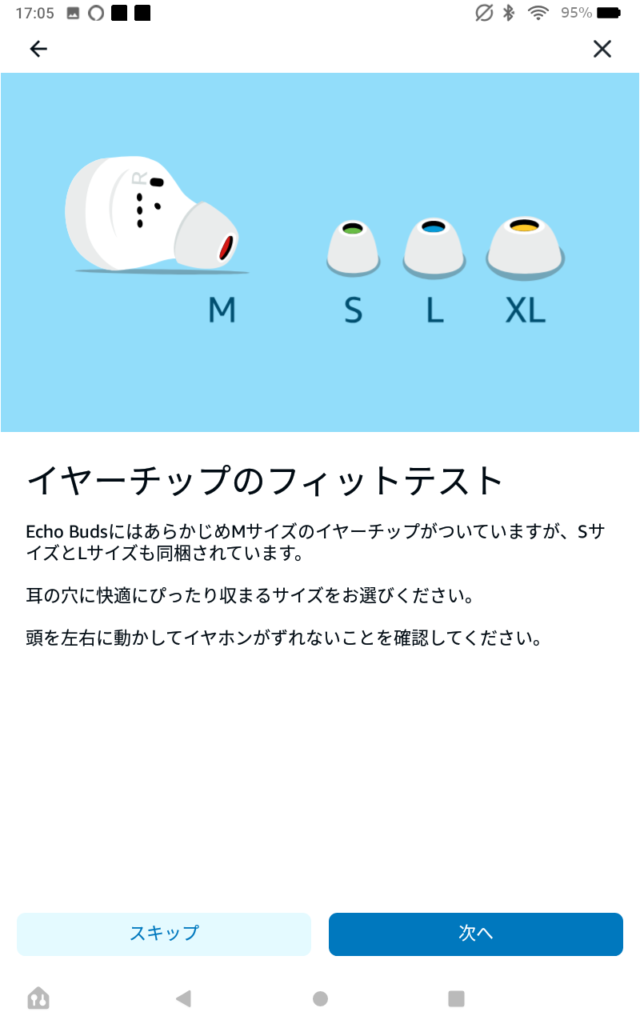
イヤーチップのフィットテストの説明が表示されます。
S、M、L、XLのどれかを選びましょう。
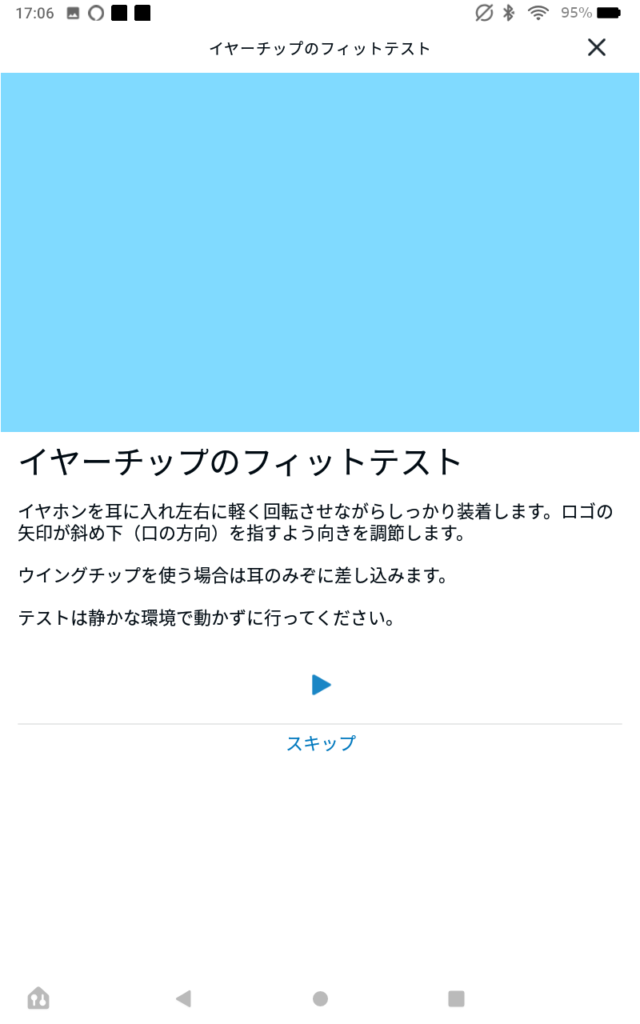
さらにフィットテストの説明が続きますが、このあたりはスキップで良いです。
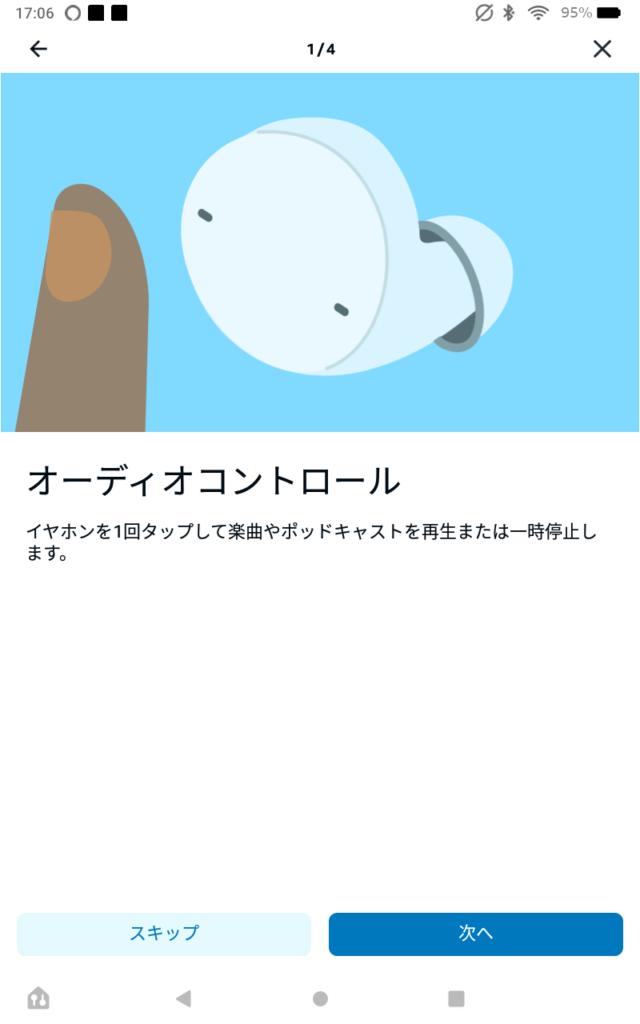
「オーディオコントロール」の説明です。
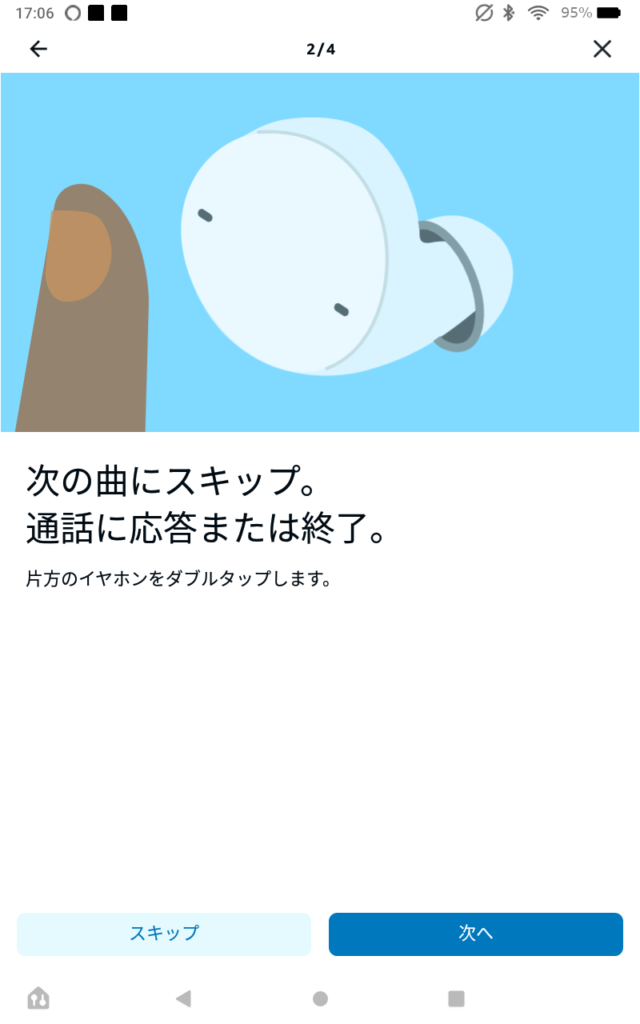
「次の曲にスキップ。通話に応答または終了。」の説明です。
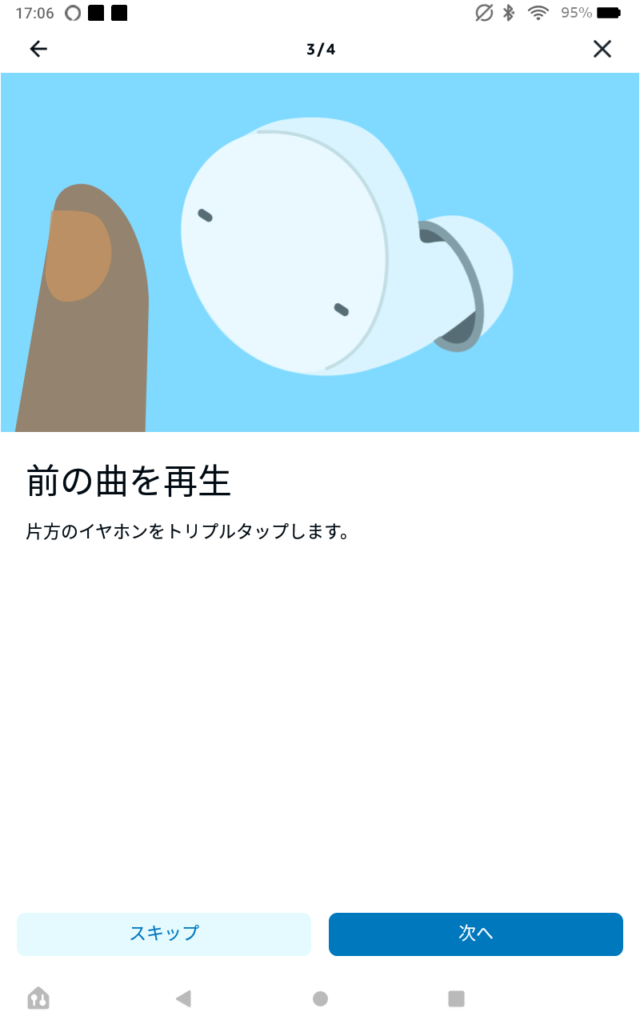
「前の曲を再生」の説明です。
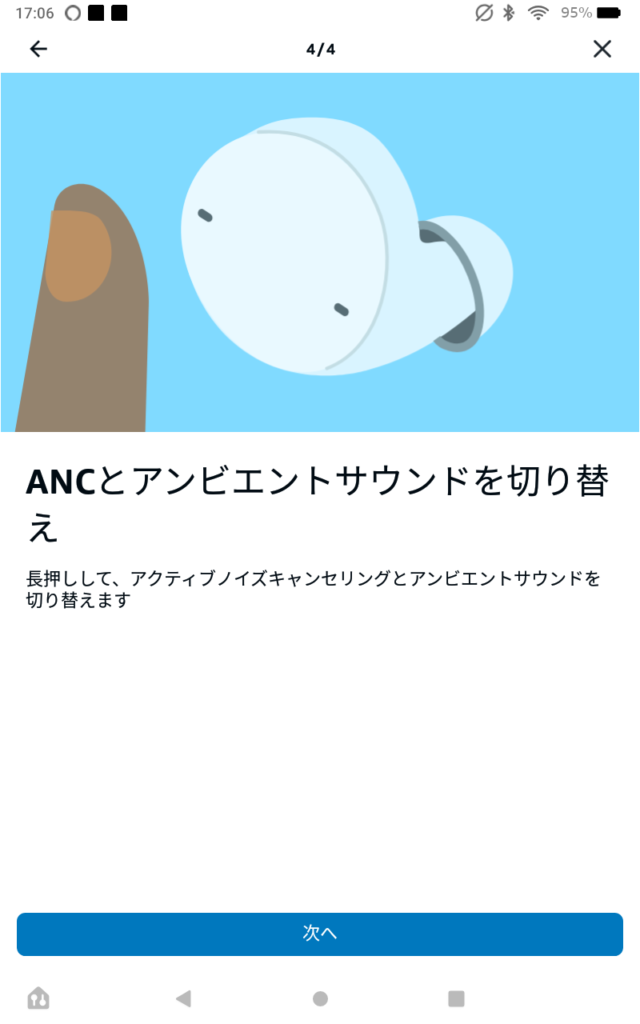
「ANCとアンビエントサウンドを切り替え」の説明です。
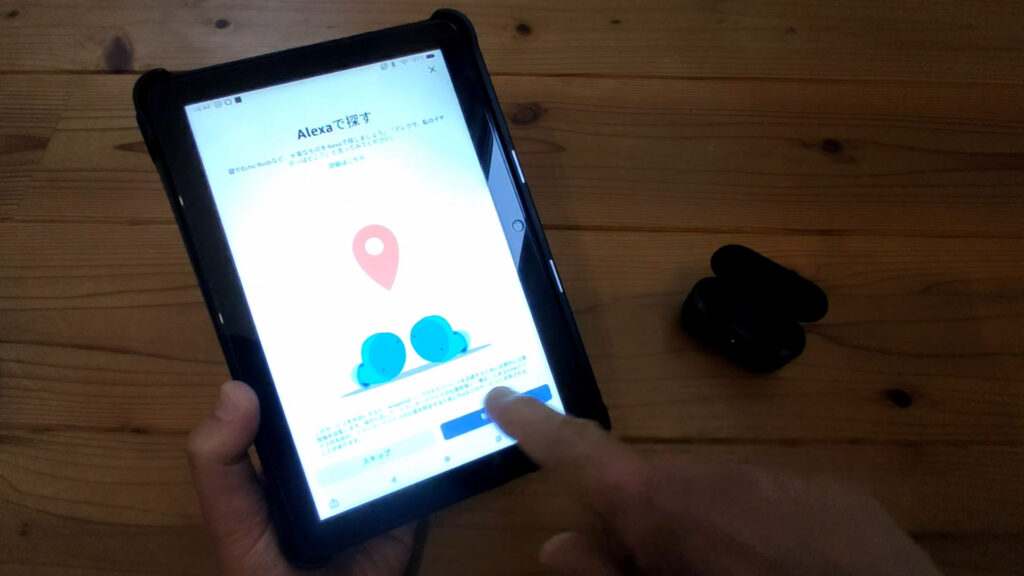
「Alexaで探す」という機能は「Alexa」に「私のイヤホンはどこ?」と聞くと場所を教えてくれるようです。
「有効」にしておきます。
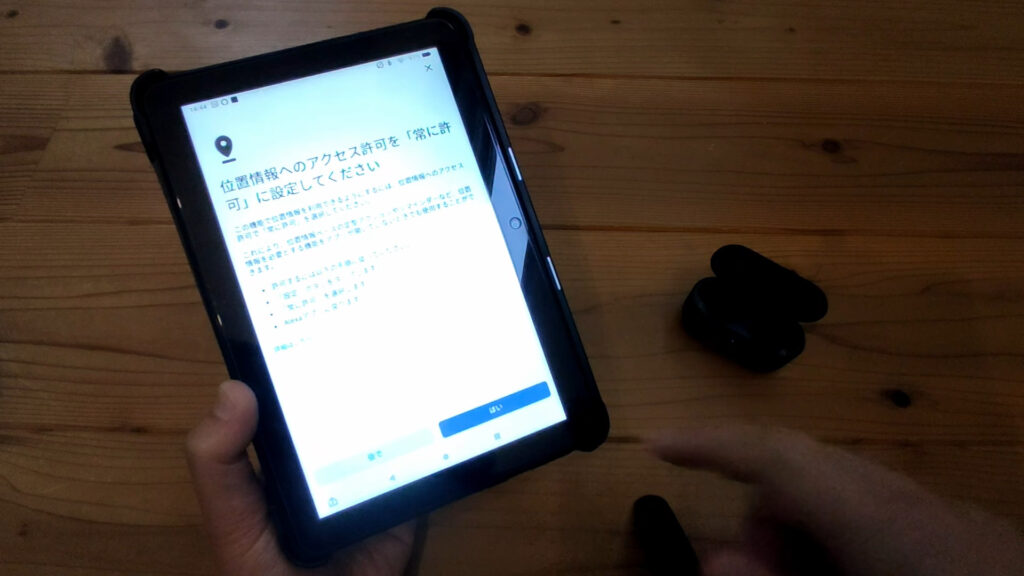
位置情報へのアクセス許可は「常に許可」にしておきます。
以上で登録と設定が完了です。
\ 30日間の無料体験があります! /
まとめ

「Echo Buds」と一部のAndroid端末は接続に不具合があるそうで、メインで使っているXaomi Redmi note 11が上手くペアリングできませんでした。
一度でもペアリングできないと、イヤホンとして使えないので困りました。
この辺りは、登録しなくても使えるようにして欲しいところです。
とりあえずFireタブレットに登録してしまえば、他の端末でも接続できるようになるので、Androidスマホで「Echo Buds」とのペアリングで困っている方は参考にしてみてください。
\ 最初の30日間無料!キャンセル・プラン変更も可能 /


